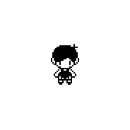trong MS_Word để chèn hình ảnh trong máy tính

Những câu hỏi liên quan
Ngoài cách chèn hình ảnh có sẵn trong máy, ta còn có thể sử dụng hình ảnh ở đâu để chèn vào trang chiếu.
Trong MS Word để chèn hình ảnh từ các thư mục trong máy tính, ta chọn:A. Insert - Picture - From file C. Insert - Picture - Word ArtB. Format - Font D. Insert - Symbol Mn giúp mik nha
Đọc tiếp
Trong MS Word để chèn hình ảnh từ các thư mục trong máy tính, ta chọn:
A. Insert -> Picture -> From file C. Insert -> Picture -> Word Art
B. Format -> Font D. Insert -> Symbol
Mn giúp mik nha ![]()
Trong Microsoft Word, để chia cột phần văn bản đã chọn ta sử dụng lệnh nào trong dải lệnh Layout
Margins
Orientation
Size
Columns
Trong Microsoft Word 2016, để chèn hình ảnh từ máy tính vào văn bản ta thực hiện lệnh nào?
Insert\Picture\This Device.
Insert\Picture\Online Pictures
Insert\Shapes
Insert\SmartArt
Trong Microsoft Word, để chia cột phần văn bản đã chọn ta sử dụng lệnh nào trong dải lệnh Layout
Margins
Orientation
Size
Columns
Trong Microsoft Word 2016, để chèn hình ảnh từ máy tính vào văn bản ta thực hiện lệnh nào?
Insert\Picture\This Device.
Insert\Picture\Online Pictures
Insert\Shapes
Insert\SmartArt
Kí tên :Công ty á ố si mà
Đúng 0
Bình luận (0)
Trong Microsoft Word, để chia cột phần văn bản đã chọn ta sử dụng lệnh nào trong dải lệnh Layout
Margins
Orientation
Size
Columns
Trong Microsoft Word 2016, để chèn hình ảnh từ máy tính vào văn bản ta thực hiện lệnh nào?
Insert\Picture\This Device.
Insert\Picture\Online Pictures
Insert\Shapes
Insert\SmartArt
Đúng 0
Bình luận (0)
Khởi động Word và chèn một hình ảnh có sẵn trong máy tính. Quan sát kết quả nhận được
• Bước 1: Mở word lên.
• Bước 2: Chọn hình ảnh và thực hiện thao tác Crtl + C
• Bước 3: Vào văn bản, chọn thao tác Crtl + V để chèn ảnh.
- Kết quả:
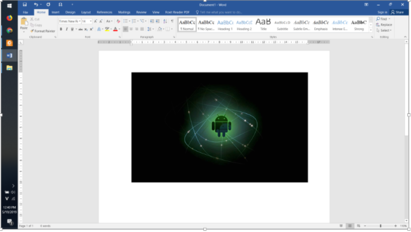
Đúng 0
Bình luận (0)
Câu 1:Trình bày các bước để lưu văn bản vào máy tính? Câu 2:Trình bày các bước để chọn hướng trang và lề trang cho văn bản? Câu 3:Hãy nêu các bước để chèn 1 hình ảnh vào trong văn bản word và di chuyển đến vị trí phía trên bên phải của trang văn bản word? Các cao nhân giúp em với mai em thi rồi ạ
Tick mình nha
1/Bạn bấm Ctrl+S rồi bấm save
2/Bấm vào word
-bấm vào page layout
-Đặt hướng trang : bấm vào orientation
-Đặt lề trang vẫn là page layout , bấm vào Margins rồi bạn chọn lề trang bạn muốn hoạt là bấm custom margins
3/ bấm vào Insert , bấm vào picture , bấm vào hình bạn cần chọn rồi bấm Insert,
- muốn di chuyển thì nhấn chuột trái và kéo đến bên phải trang.
Đúng 0
Bình luận (0)
1.- Vào File \ Save… ( Ctrl + S): Trường hợp đặt tên file mới. - Vào File \ Save As… ( F12): Đối với file đã được đặt tên. ...
-Chọn ổ, thư mục muốn lưu (giống phần mở tài liệu)
-Đặt tên cho fle tại ô File name, mặc định của file MS word được lưu sẽ là *.doc.
-Kích vào nút Save hoặc ấn phím Enter.
2.
Để chọn hướng và lề cho trang văn bản, em sử dụng các lệnh trong nhóm Page Setup (trên dải lệnh Page Layout).

a) Trang đứng (Portrait), chọn kiểu lề trang Normal:
+ Chọn hướng trang: Nháy chuột lên mũi tên bên dưới lệnh Orientation và chọn Portrait để đặt trang theo chiều đứng.

+ Chọn kiểu lề trang: Nháy trên mũi tên bên dưới lệnh Margins và nháy chọn Normal.

b) Trang nằm ngang (Landscape), chọn đặt lề kiểu trang Normal:
+ Chọn hướng trang: Nháy chuột lên mũi tên bên dưới lệnh Orientation và chọn Landscape để đặt trang nằm ngang.

+ Chọn kiểu lề trang: Nháy trên mũi tên bên dưới lệnh Margins và nháy chọn Normal.

c) Trang đứng (Portrait), chọn đặt lề kiểu trang Wide:
+ Chọn hướng trang: Nháy chuột lên mũi tên bên dưới lệnh Orientation và chọn Portrait để đặt trang theo chiều đứng.

+ Chọn kiểu lề trang: Nháy trên mũi tên bên dưới lệnh Margins và nháy chọn Wide.

 (hoặc nháy các nút
(hoặc nháy các nút  hay
hay  ) để phóng to hay thu nhỏ văn bản. Hãy thu nhỏ văn bản tới mức em có thể xem kết quả trình bày trước khi in.
) để phóng to hay thu nhỏ văn bản. Hãy thu nhỏ văn bản tới mức em có thể xem kết quả trình bày trước khi in.Trả lời:
+ Chọn lệnh Print trong bảng chọn File để xem kết quả trước khi in.

+ kéo thả con trỏ trượt  (hoặc nháy các nút
(hoặc nháy các nút  hay
hay  ) để phóng to hoặc thu nhỏ văn bản cho phù hợp .
) để phóng to hoặc thu nhỏ văn bản cho phù hợp .

3.
Chèn hình ảnh vào Word 2003Trước tiên, bạn cần mở tài liệu Word cần chèn hình ảnh, chọn thẻ Insert >> Picture >> chọn vào From File…

Tiếp đến, bạn hãy tìm đến thư mục chứa hình ảnh cần chèn vào >> Chọn OK.Tương tự như trên Word 2003, bạn hãy mở tài liệu Word cần chèn ảnh. Chọn nút Insert >> Chọn Picture.
Chèn hình ảnh trên Word 2007, 2010, 2013, 2016

Tiếp đến, bạn cần tìm nơi chứa ảnh cần chèn trên máy tính của mình >> Chọn OK.
Đúng 0
Bình luận (0)
Em hãy chèn một ảnh trong máy tính vào một văn bản và tạo khung viền theo một kiểu tự chọn
- Click vào bức ảnh
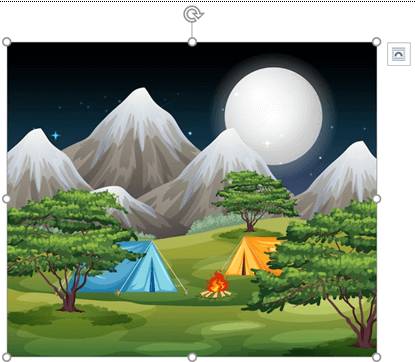
- Chọn thẻ Format và lựa chọn kiểu khung
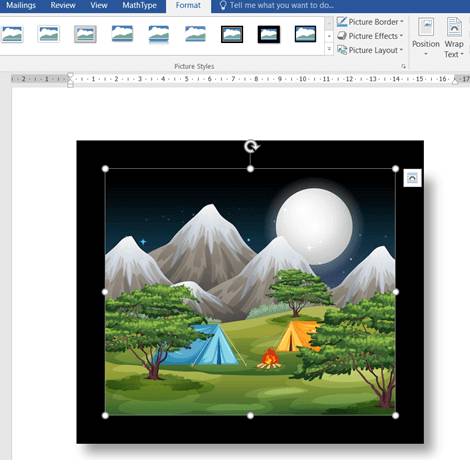
Đúng 1
Bình luận (0)
Chọn các phát biểu đúng.
Hình ảnh được chèn vào làm văn bản trở nên sinh động và hấp dẫn hơn.
Không thể xoá được hình ảnh đã được chèn vào văn bản.
Hình ảnh minh hoạ trong văn bản giúp cho người đọc dễ hiểu nội dung hơn.
Hình ảnh trong văn bản chỉ có tính chất giải trí.
Đọc tiếp
Chọn các phát biểu đúng.
| Hình ảnh được chèn vào làm văn bản trở nên sinh động và hấp dẫn hơn. | |
| Không thể xoá được hình ảnh đã được chèn vào văn bản. | |
| Hình ảnh minh hoạ trong văn bản giúp cho người đọc dễ hiểu nội dung hơn. | |
| Hình ảnh trong văn bản chỉ có tính chất giải trí. |
| x | Hình ảnh được chèn vào làm băn bản trở nên sinh động và hấp dẫn hơn. |
| Không thể xoá được hình ảnh đã được chèn vào văn bản. | |
| x | Hình ảnh minh hoạ trong văn bản giúp cho người đọc dễ hiểu nội dung hơn. |
| Hình ảnh trong văn bản chỉ có tính chất giải trí. |
Đúng 0
Bình luận (0)
Các nút lệnh dùng để chèn hình, chèn ảnh trong Microsoft word là gì?
*Ai biết thì trả lời giúp mình nhé mình đang cần gấp!
Xem chi tiết
Insert -> Chèn hình ảnh
insert > picture
ấn insert
sau đó ấn picture
sau đó thì chèn hình ảnh
Xem thêm câu trả lời
Em hãy chọn phương án sai trong các phương án sau:
A. Có thể chèn hình ảnh vào văn bản để minh hoạ cho nội dung.
B. Có thể vẽ hinh đồ hoạ trong phân mềm soạn thảo văn bản.
C. Có thể chèn thêm, xoá bỏ, thay đổi kích thước của hình ảnh và hình đồ hoạ trong văn bản.
D. Không thể vẽ hình đồ hoạ trong phần mềm soạn thảo văn bản.